Wix フォーム:Wix Owner アプリでカスタムフォームを管理する
読了時間:2分
Wix Owner アプリでカスタムフォームを確認しましょう。外出先でフォームの現在の回答を確認したり、モバイル端末から直接フォームを簡単に共有したりできます。
注意:
新しいカスタムフォームを作成したり、既存のフォームを編集したい場合は、デスクトップから行う必要があります。カスタムフォームの作成方法はこちら
Wix Owner アプリでカスタムフォームを管理する方法:
- Wix Owner アプリでサイトにアクセスします。
- 下部の「フォームアクティビティ」までスクロールダウンし、「すべて見る」をタップして、すべてのカスタムフォームを表示します。
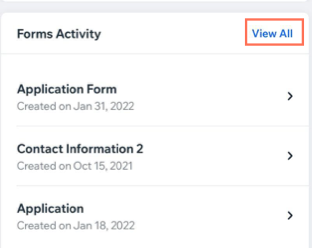
- 該当するフォーム横の「その他のアクション」アイコン
 をタップします。
をタップします。 - 利用可能なオプションを使用してフォームを管理します:
- フォームを開く:モバイル端末からライブフォームを表示します。これは、訪問者が共有 URL を使用してフォームを開いたときにモバイルで表示されるものです。
- 回答を表示:このフォームの現在の回答をすべて表示します。上部の「新しい順」ドロップダウンをタップして、回答を並べ替えます。
- フォームをシェア:固有の共有 URL を使用して誰にでもフォームを送信できます。URL をコピーして該当する場所に貼り付けるか、モバイル端末の利用可能なオプションを使用してフォームを共有します。
- フォームを削除:不要になったフォームを削除します。フォームがモバイルとデスクトップの両方から削除されます。フォームを削除すると、そのフォームに関連するすべての回答も削除されます。
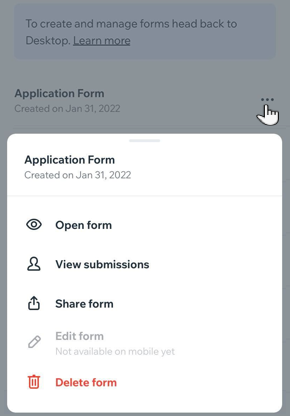
ヒント:
サイト訪問者がアプリでサイトを閲覧しながらフォームに記入できるように、カスタムフォームをメンバーズアプリのパーツとして追加することもできます。
こちらをクリックして手順を確認しましょう
お役に立ちましたか?
|
